Android용 Microsoft Office에서 Excel 스프레드시트를 만들고 저장하는 방법
대부분의 사무 업무에서는 관리해야 하는 방대한 양의 수치 데이터를 처리하기 위해 스프레드시트를 사용해야 합니다. 그러나 직장에서 스프레드시트가 필요하지 않더라도 집에서도 훌륭한 도구가 될 수 있습니다. 개인 예산이나 가족 재정 을 관리하는 데 좋은 (budget or family finances)스프레드시트 애플리케이션(spreadsheet application) 만 있으면 됩니다. 그리고 이를 위해 최고의 스프레드시트 응용 프로그램(spreadsheet application) 을 사용하지 않는 이유 는 무엇입니까? Microsoft Excel 은 Android 에서도 사용할 수 있습니다. 이를 사용 하여 스마트폰 에서 Excel 스프레드시트(Excel spreadsheet) 를 만들고 저장하는 방법을 살펴보겠습니다 .
Android용(Android) Microsoft Excel 사용(Using Microsoft Excel) 을 시작하는 방법
참고: 이 자습서는 이전 (NOTE:)Microsoft Office Mobile 을 대체하는 새로운 Android 용 (Android)Microsoft Excel 앱에 의존합니다 . 여전히 이전 버전을 사용하고 있다면 업그레이드를 고려하십시오.
Android 기기 에 (Android device)Microsoft Excel 을 다운로드하고 설치 하는 데 몇 단계만 거치면 됩니다. 이전 가이드를 따르기만 하면 됩니다. 설치가 완료되면 Excel 을 실행 합니다. 그러려면 홈 화면(home screen) 에서 점 격자처럼 보이는 모든 앱(All apps) 아이콘을 탭합니다 .

Excel 아이콘을 찾아 탭하여 애플리케이션을 실행합니다.

처음 시작하는 데 평소보다 시간이 조금 더 걸리며 초기 설정 화면(setup screen) 에서 최대 1-2분 정도 기다려야 합니다.
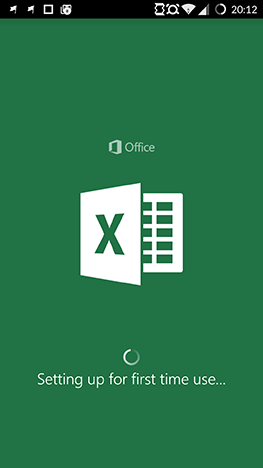
이 작업이 완료되면 아래와 같은 환영 화면이 표시됩니다. Excel 사용을 시작하려면 오른쪽으로 두 번 스크롤(Scroll) 합니다 .
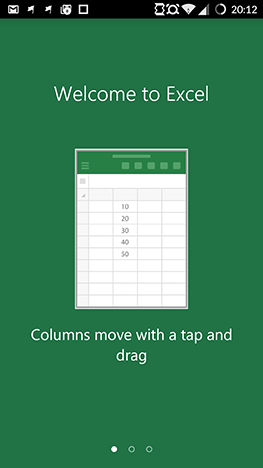
이제 Microsoft 계정(Microsoft Account) 을 사용하여 로그인 하거나 새 계정을 만들거나 계정 없이 응용 프로그램을 사용할 수 있습니다. Microsoft 계정(Microsoft Account) 없이 스프레드시트를 편집하거나 저장할 수 없으므로 로그인을(Sign in) 탭 하여 로그인해야 합니다. 아직 Microsoft 계정 (이전에는 (Microsoft Account)Windows Live ID 로 알려짐) 이 없는 경우 계정 이 무엇인지 및 방법에 대해 읽을 수 있습니다. 이 기사에서 하나를 만드십시오.

텍스트 필드 를 누르고 (field and type)Microsoft 계정(Microsoft Account) 과 연결된 전자 메일 주소 또는 전화 번호(email address or phone number) 를 입력 한 후 다음(Next) 을 눌러 계속합니다.

이제 Microsoft 계정(Microsoft Account) 로그인 페이지로 이동합니다. 암호(Password) 필드 에 암호를 입력 하고 로그인을(Sign in) 탭 합니다.
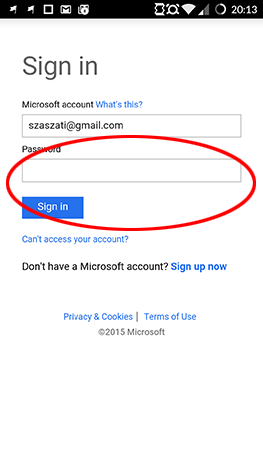
이제 Excel 이 (Excel)Microsoft 계정(Microsoft Account) 에 연결됩니다 . 이 작업은 1분 이상 걸리지 않습니다.

그런 다음 Excel(Start using Excel) 을 사용하여 시작을 눌러 파일에 액세스합니다.

이 시점에서 Dropbox 계정을 추가하여 거기에 저장된 파일에 액세스할 수 있습니다. 이후 자습서에서 이에 대해 논의할 것입니다 . 지금은 Not now (지금 아님)를 탭 하여 계속합니다.
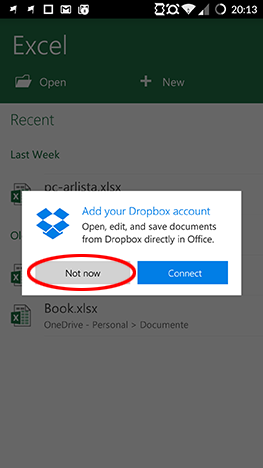
OneDrive 의 Excel 파일 목록과 장치에서 찾은 모든 스프레드시트가 로드됩니다.
Android용(Android) Microsoft Excel (Microsoft Excel)에서 새 문서(A New Document) 를 만드는 방법
초기 설정이 완료되면 새 스프레드시트를 만들 수 있습니다. 새로(New) 만들기를 탭 하여 새 Excel 스프레드시트를 만듭니다.
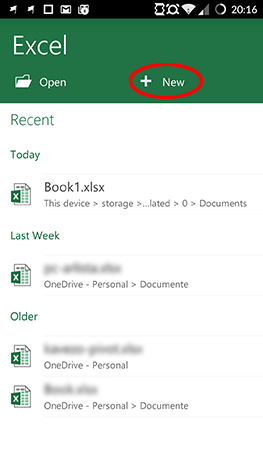
템플릿 목록이 표시됩니다. 미리 형식이 지정된 스프레드시트를 원하는 경우 그 중 하나를 선택하거나 빈 통합 문서를 탭 하여 기본 빈 통합 문서(Blank workbook) 로 시작할 수 있습니다.

이제 그 숫자로 작업을 시작할 수 있습니다! 여기 에서 Windows의 Microsoft Excel 과 유사하게 데이터를 입력하고 서식을 지정할 수 있습니다.(Microsoft Excel)
Android용(Android) Microsoft Excel (Microsoft Excel)에서 스프레드시트(A Spreadsheet) 를 저장하는 방법
스프레드시트 작업이 끝나면 플로피 디스크처럼 보이는 저장 아이콘을 탭합니다.(Save)

다음 화면의 맨 아래 행에서 스프레드시트의 이름을 지정할 수 있습니다. 텍스트 필드 내부를 탭하고 이름을 입력하기만 하면 됩니다.(Just tap)

여기에서 스프레드시트를 저장할 위치를 선택할 수도 있습니다. 기본적으로 OneDrive 계정이나 Excel 을 사용하는 장치에 저장할 수 있습니다. 지금은 이 기기(This device) 를 탭 합니다 .
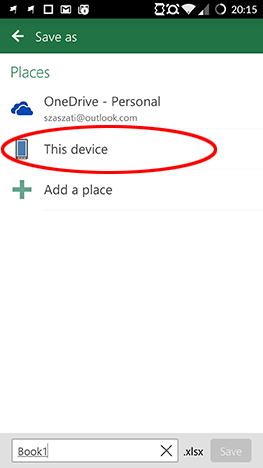
장치의 폴더 목록이 나타납니다. 이 데모에서는 Documents 폴더에 저장했습니다. 이 폴더를 탭하거나 저장하려는 다른 폴더를 탭합니다.

마지막으로 오른쪽 하단에 있는 저장 버튼을 눌러 (Save)Excel 스프레드시트를 저장합니다.
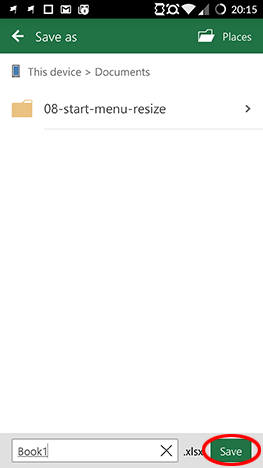
새 스프레드시트를 OneDrive 에 저장하려면 (OneDrive)저장(Save) 아이콘을 탭하고 문서 이름을 지정한 후 OneDrive 를 탭합니다 .

OneDrive 에 있는 폴더에서 폴더를 선택 하고 누릅니다.

마지막으로 저장(Save) 을 탭하여 스프레드시트를 저장합니다.
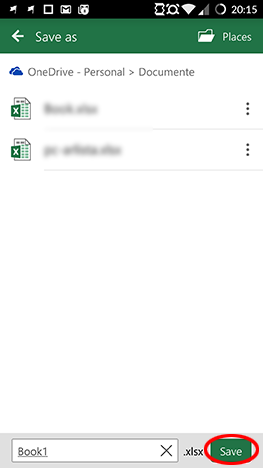
이제부터 Excel(Excel) 을 사용할 때 전체 초기 설정을 거칠 필요가 없습니다. OneDrive 와 현재 장치에서 모든 스프레드시트를 볼 수 있으며 새로 만들기를 탭하기만 하면 새(New) 스프레드시트 를 만들 수 있습니다.
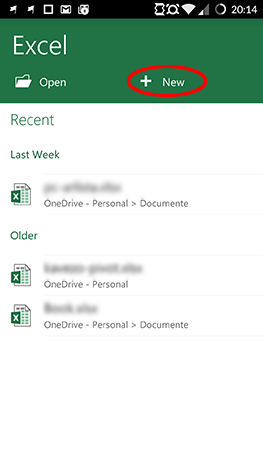
결론
Android 장치 에서 (Android device)Microsoft Excel 을 실행 하려면 초기 설정을 완료해야 하지만 이는 일회성 프로세스입니다. Excel 을 최대한 사용하려면 Microsoft 계정(Microsoft Account) 도 있어야 합니다 . 다행히 등록 절차(registration process) 는 간단합니다.
이 초기 설정 후 Microsoft 계정(Microsoft Account) 이 연결되어 있으면 로컬로 저장하든 클라우드에 저장하든 상관없이 Excel 스프레드시트 를 만들고 저장하는 것이 다소 간단합니다. Android 용 (Android)Microsoft Office 에 대한 자습서 시리즈를 계속 주시하세요.
, 곧 앱의 다른 기능을 보여드리겠습니다. Android 에서 (Android)Office 를 사용한 경험에 대한 의견을 남겨주세요 !
Related posts
Android용 Microsoft Office에서 Word 문서를 만들고 저장하는 방법
Android용 Microsoft Word에서 표를 삽입하고 편집하는 방법
Android용 Microsoft Word에서 그림과 도형을 추가하고 편집하는 방법
Android용 Microsoft Word에서 머리글, 바닥글 및 페이지 번호 삽입
Android용 Microsoft Word에서 단락 서식을 지정하는 방법
서평 - Microsoft Excel 2010 단계별
어떻게 선택하거나 Windows에서 텍스트 강조합니다
Android용 Microsoft Office 앱을 설치하는 방법
마이크로소프트 원드라이브란? 어떻게 사용됩니까?
Microsoft Excel에서 셀에서 값을 삭제하고 수식을 유지하는 방법
MP3 및 기타 오디오 파일을 PowerPoint 프레젠테이션에 포함하는 방법
Android용 Microsoft Word에서 문서 레이아웃을 변경하는 방법
간단한 질문: Microsoft Office 365란 무엇입니까?
Microsoft 계정, Outlook, Office Online 등의 언어를 변경하는 방법
Word 문서에 페이지 번호를 추가하는 방법(페이지 1, 2, 3 이상에서 시작)
Word (6 가지 방법)에서 페이지를 삭제하는 방법
Microsoft Word에서 텍스트를 정렬하는 4가지 방법
내 Windows 10 태블릿 또는 PC에 두 개의 OneNote 앱이 있는 이유는 무엇인가요?
Word 문서에서 두 개, 세 개 또는 그 이상의 열을 작성하려면 어떻게 합니까?
Microsoft Word에서 확인란이 있는 체크리스트 만들기 및 편집 방법
